Как сменить картридж в принтере hp laserjet pro m254dw
Обновлено: 15.07.2024
2 ноября 2020 года представители компании Chipjet обнаружили, что HP выпустила новое обновление микропрограммы для серии принтеров Color Laserjet Pro M253, M254, M280, M281 и их модификаций, в которых используются картриджи CF500 (CF500A, CF501A, CF502A, CF503A, CF500X, CF501X, CF502X и CF503X) или CF540 (CF540A, CF541A, CF542A, CF543A, CF540X, CF541X, CF542X и CF543X). Эти обновления были отправлены через сеть Интернет. Они автоматически установились на печатающее устройство, если у того было активно соединение по Wi-Fi или Ethernet. Версия новой прошивки: 20201021 от 21.10.2020 года.
Согласно отчету представителей Chipjet, обновление привело к появлению ошибки «Supply problem», которая указывает на несовместимость чипа картриджа с печатающим устройством. Естественно, это все касается только перезаправленных и совместимых расходных материалов. С оригинальными картриджами принтеры HP Color Laserjet Pro M254/ M280 будут работать без каких-либо проблем.
Однако если Вы не хотите пользоваться оригинальными картриджами для оргтехники. Потому как Вам выгоднее купить совместимый картридж HP или использовать перезаправленные тонер-картриджи. Тогда обратите свое внимание на инструкцию по откату прошивки принтера HP Color Laserjet Pro M254, любезно предоставленной сотрудниками компании Chipjet.
Инструкция по откату прошивки принтера HP Color Laserjet Pro M254 и ему подобных моделей

Специалисты Chipjet нашли способ использования совместимых картриджей на принтерах HP Color Laserjet Pro. Тем не менее, для этого потребуется найти и скачать более позднюю версию прошивки, а также отключить автоматическое обновление микропрограммы принтера. По мнению зарубежных экспертов, этот способ рабочий для следующих моделей оргтехники:
- HP Color Laserjet M153
- HP Color Laserjet M154a
- HP Color Laserjet M154nw
- HP Color Laserjet M180
- HP Color Laserjet M181
- HP Color Laserjet M191fw
- HP Color Laserjet M254dn
- HP Color Laserjet M254dw
- HP Color Laserjet M254nw
- HP Color Laserjet M280nw
- HP Color Laserjet M281dn
Внимание: Любое вмешательство в работу программного обеспечения принтера может обернуться негативными последствиями для печатающего устройства. За Ваши действия наша компания не несет ответственности. Мы рекомендуем пользоваться только оригинальной продукцией, либо за помощью обращаться в специализированные сервисные центры.
Отключение автоматического обновления прошивки принтера HP Color Laserjet Pro
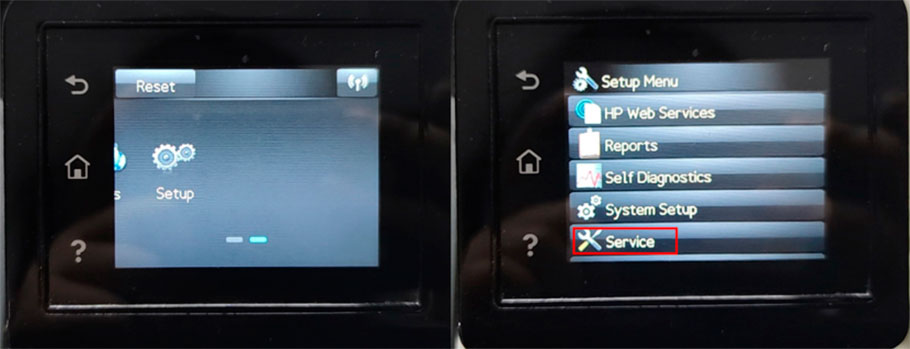
2. Выберите пункт «Обновление принтера» («LaserJet Update») и нажмите на «Обновления» («Manage Updates»).
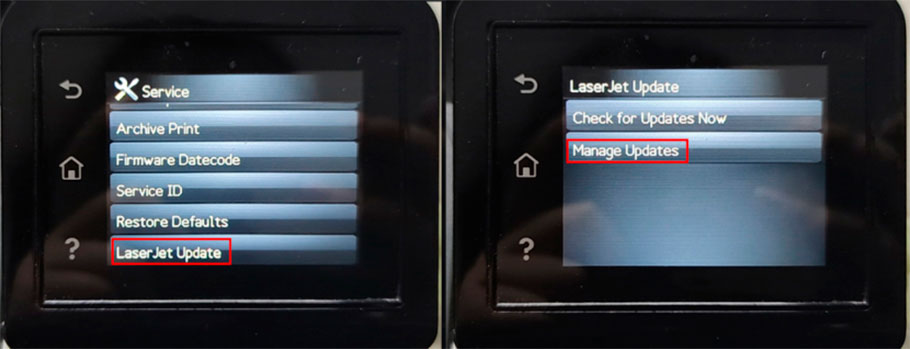
3. Нажмите на «Проверять автоматические обновления» («Check Automatically») и выберите пункт «Выключить» («Off»).
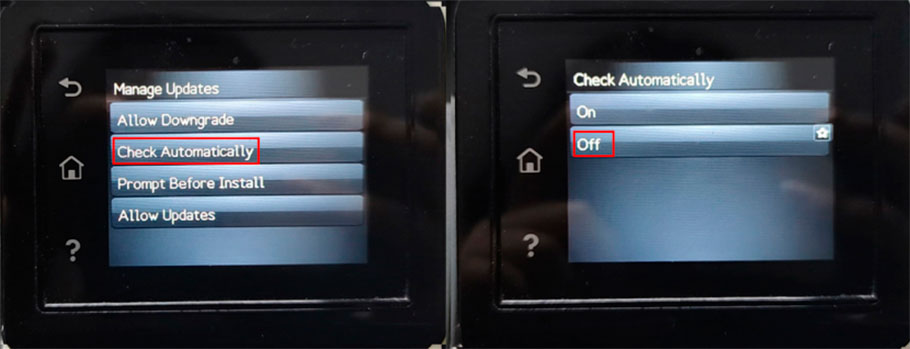
Важно: У некоторых лазерных принтеров HP Color Laserjet Pro M254 и подобных моделей данный пункт следует выполнить в самую последнюю очередь (уже после понижения версии прошивки принтера).
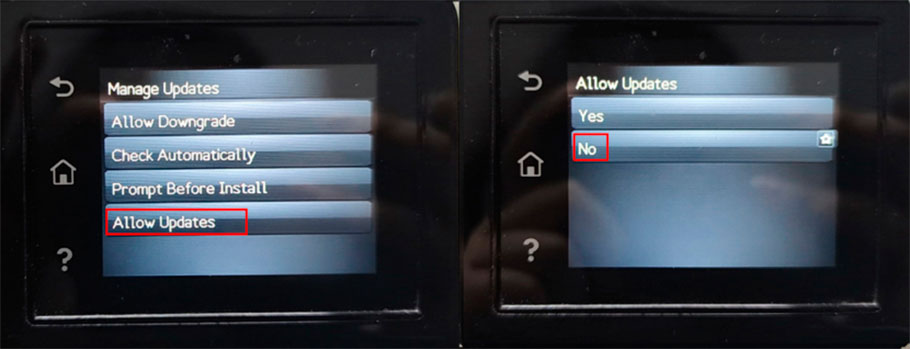
5. Перейдите в пункт «Понижение прошивки» («Allow Downgrade») и нажмите «Да» («Yes»).
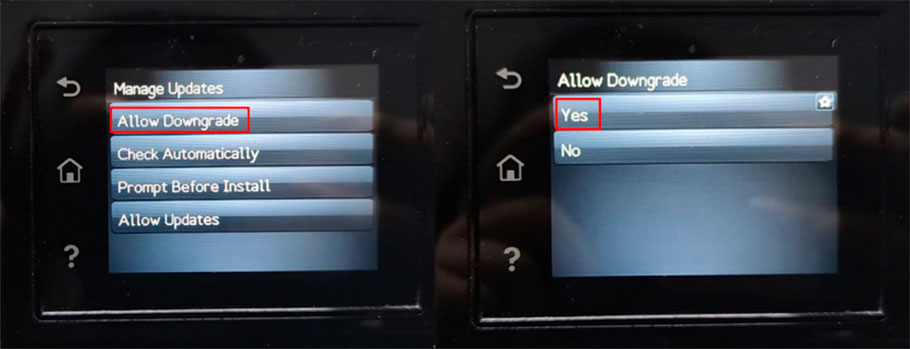
Скачивание и установка старой версии firmware на принтер HP Color Laserjet Pro
Сейчас уже нельзя скачать старую версию прошивки принтера HP Color Laserjet Pro M254. На официальном сайте производителя представлена только версия 20201021 от 21.10.2020 года (хотя, еще недавно было несколько доступных микропрограмм). Однако на просторах интернета все еще можно отыскать нужную микропрограмму для принтера HP CLJ Pro M254 старого образца:
Сброс прошивки принтера HP с помощью ОС Windows 10
Откат прошивки принтера HP с помощью Mac OS
Как только скачаете архив, его нужно распаковать в любую удобную папку. Далее запустите инсталлятор прошивки. В открывшемся окне выберите модель Вашего принтера и нажмите кнопку «Send Firmware». Начнется процесс перепрошивки печатающего устройства. Если установка пройдет успешно, в окне инсталлятора Вы увидите улыбающийся смайлик. На этом все.
Инструкция по откату прошивки HP Color Laserjet Pro M180n без 2-линейного дисплея (представлена Михаилом, посетителем блога)
Поиск настроек по отключению/включению понижения прошивки не дал положительного результата. Сброс новой микропрограммы принтера по локальной сети также оказался безуспешным. Хотя программа показала, что установка прошивки увенчалась успехом (в конце появился улыбающийся смайлик). Однако ошибка «Supply Problem» никуда не исчезла. Проблема была решена следующим образом:
- подключаем принтер HP M180n напрямую к персональному компьютеру (по USB-кабелю);
- переустанавливаем драйвер принтера HP CLJP M180n и настраиваем устройство (если это потребует ОС ПК);
- запускаем файл прошивки принтера HP Color Laserjet Pro M180n и ждем успешной инсталляции.
На этом все. От себя стоит добавить, что возможно при следующем подключении устройства к сети интернет, микропрограмма принтера вновь будет обновлена (также подобное может произойти при установке новых оригинальных картриджей).
Видеоинструкция по сбросу прошивки принтеров с картриджами HP CF540 и CF500 (на английском языке)
Видеоинструкция по сбросу прошивки принтеров с картриджами HP CF540 и CF500 подключенных по локальной сети (на немецком языке)
Внимание, в примечании сказано следующее (текст на зеленом фоне в видео): Следующие шаги предназначены только для принтеров, подключенных к компьютеру через сеть. Если ваш принтер подключен через USB, сразу переходите к установке прошивки.

Заправка картриджа для принтера HP M254dw за 10 минут
Заправка одного картриджа HP 203A или 203X для цветного многофункционального устроиства HP LaserJet Pro M254dw занимает 10 - 15 минут и может производится прямо у Вас в офисе при условии предоставления мастеру рабочего места (свободный стол).
Насколько выгодна заправка картриджей для HP M254dw
Стоимость заправки принтера HP M254dw вдвое ниже стоимости нового оригинального картриджа, что позволяет значительно сэкономить на расходных материалах.
Заправка картриджей HP M254dw с заменой чипа
Заправка картриджа HP M254dw может производиться как с заменой чипа, так и без неё. Большинство аппаратов из данной линейки продолжают печатать, даже если чип отработал своё. При этом важно понимать, что если не поменять чип, то даже полностью заправленный картридж будет показывать низкий уровень тонера.
Заправка картриджей HP M254dw без замены чипа
Заправка картриджа HP M 254dw без потери качества
Благодаря использованию только проверенных расходных материалов и привлечению к работе квалифицированных специалистов качество заправленного картридж HP M254dw остаётся на очень высоком уровне.
Заправка картриджа для HP M254dw включает в себя:
- Полную разборку картриджа
- Очистку картриджа от остатков старого тонера
- Очистку бункера отработки от отработанного тонера
- Заполнение картриджа новым тонером
- Замену чипа (если требуется)
- Низкий уровень тонера в картридже
- Очень низкий уровень тонера в картридже
- Картридж на исходе
Как узнать, сколько краски осталось в принтере?
Чтобы проверить уровень оставшегося тонера в аппарате HP M254dw необходимо распечатать страницу состояния расходных материалов. Сделать это можно с панели управления устройства - инструкция здесь. Следует иметь в виду, что если картридж был заправлен без замены чипа, то уровень тонера будет всегда на нуле.
Ошибка «ПРОБЛЕМА С МАТЕРИАЛАМИ»
Данная ошибка указывает на то, что установленные расходные материалы некорректно взаимодействуют с принтером. То есть чип, установленный в картридже несовместим с текущей версией прошивки принтера. Чаще всего эта ошибка возникает после обновления прошивки принтера. Проблема решается либо заменой чипов в картриджах на чипы более новой версии, либо откатом прошивки принтера к более старой версии.

HP LaserJet Pro M402
Нужно всего лишь изменить настройки принтера:
— нажимаете стрелочку вправо, пока не увидите «Меню настройки Настр.сист.», нажимаете «ОК»;
— стрелочкой выбираете «Настр.сист. Параметры расх.мат», нажимаете «ОК»;
— стрелочкой выбираете «Параметры расх.мат. Политика картриджей», нажимаете «ОК»;
— стрелочкой выбираете пункт «Выкл.» и нажимаете «ОК».
Теперь вы сможете печатать на совместимых и заправленных картриджах. Принтер будет сообщать, что картридж пустой или используется неоригинальный расходный материал, продолжая при этом печатать.
По этой инструкции можно разблокировать печать и на других принтерах с картриджами HP CF226A и CF226X.
HP LaserJet Pro M154, M254
— на главном экране перейти вправо и выбрать пункт «Настр.»


— далее выбрать «Настр. сист.»


— затем выбрать «Параметры расх. мат.»
— выбрать «Политика картриджей»

— если у вас стоит звёздочка на пункте «Офиц. картриджи HP», выберите «Выкл.»

Теперь вы сможете печатать на совместимых и заправленных картриджах. Принтер будет сообщать, что картридж пустой или используется неоригинальный расходный материал, продолжая при этом печатать.
По этой инструкции можно разблокировать печать и на других принтерах с картриджами HP CF530A, CF531A, CF532A, CF533A, CF540A, CF541A, CF542A, CF543A, CF540X, CF541X, CF542X, CF543X.

Компания HP уже много лет занимается производством принтеров и многофункциональных устройств. Среди моделей этого оборудования присутствуют как лазерные аппараты, так и струйные, различающиеся не только алгоритмом печати, но и строением. В каждой из таких моделей есть как минимум один картридж, который иногда требуется заправлять. Сделать это можно самостоятельно, но перед началом процедуры чернильницу понадобится извлечь.
Извлекаем картриджи из принтеров компании HP
Как уже было сказано ранее, существуют лазерные и струйные аппараты. Они пользуются примерно одинаковым спросом, поэтому так же и распространяются. Из-за этого мы бы хотели не концентрировать внимание на каком-то одном типе, а рассказать подробно о каждом, представив отдельные инструкции.
Лазерные устройства
В лазерных принтерах используется картридж-тонер, печатающий только черным цветом, однако делающий это гораздо быстрее струйных моделей. Сам тонер является одной из составляющих картриджа, где есть фотобарабан и другие важные элементы. Весь этот блок извлекается из принтера, а уже потом производится его заправка. Вся процедура выполняется буквально за несколько минут:
- Выключите принтер и отключите подачу электроэнергии. Переходите к следующему шагу только после того, как убедитесь, что принтер остыл, а в помещении поддерживается нормальная температура и влажность. Меры предосторожности необходимы для того, чтобы оставшийся внутри порошок не сбился в комки, усложнив операцию заправки.
- Откройте верхнюю крышку движением руки в соответствующем направлении.


При дальнейших действиях с извлеченной чернильницей соблюдайте особую осторожность: держите конструкцию за края, чтобы руками не прикасаться к хрупким деталям. Если требуется осуществить самостоятельную заправку картриджа, советуем ознакомиться с отдельным нашим материалом по этой теме, перейдя по указанной ниже ссылке.
Струйные устройства
В струйной технике обычно устанавливается два или четыре картриджа, что зависит от используемой модели принтера либо МФУ. Они не образуют единую систему как это сделано в лазерном оборудовании, а являются отдельными небольшими составляющими, которые устанавливаются в соответствующие места. Каждая из этих емкостей извлекается индивидуально, а сделать это можно так:
- Отключите питание принтера и дождитесь полной остановки его работы.
- Откройте верхнюю крышку в соответствии с ее конструкцией. Например, в некоторых устройствах достаточно опустить ее вниз, взявшись за специальное углубление, а иногда надо нажать на соответствующую кнопку и полностью отсоединить панель.



После этого вы можете переходить к установке новых картриджей, заправке имеющихся, их чистке или подключению системы непрерывной подачи чернил. Обо всех этих процедурах читайте в развернутом виде в других наших материалах, указанных далее.
Что касается утилизации картриджей, то делать это нужно в соответствии с установленными правилами области проживания, ведь такие элементы нуждаются в переработке, а при выбросе их в неправильных местах производится загрязнение природы материалами, которые долго не разлагаются.
Теперь вы знакомы с методами снятия картриджей разных типов печатающего оборудования. Хоть мы и указали различные нюансы, существует еще множество разновидностей моделей и серий устройств со своими техническими особенностями, которые требуется учитывать при любых вмешательствах в систему. Поэтому перед снятием картриджа мы настоятельно рекомендуем ознакомиться с имеющейся инструкцией по используемой модели.

Отблагодарите автора, поделитесь статьей в социальных сетях.

Читайте также:

